Word怎样从任意页开始设置页码
发布时间:2017-05-18 18:21
相关话题
我们在word当中插入页码是都是从第一页开始的,但是我们想要从任意页中开始,应该怎么设置?下面就跟小编一起来看看吧。
Word从任意页开始设置页码的步骤
移动光标至想设为第一页的页面首行前列。
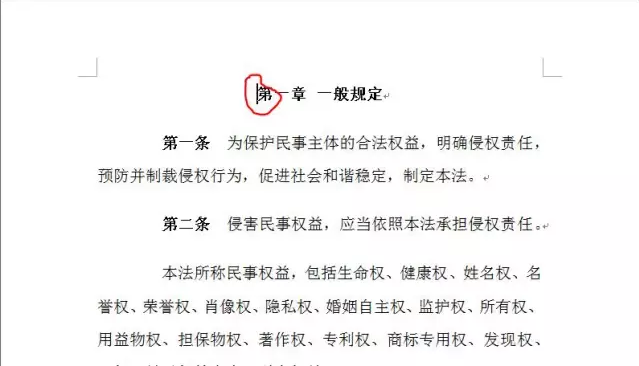
点击页“面布局”->“分隔符”->“下一页”。
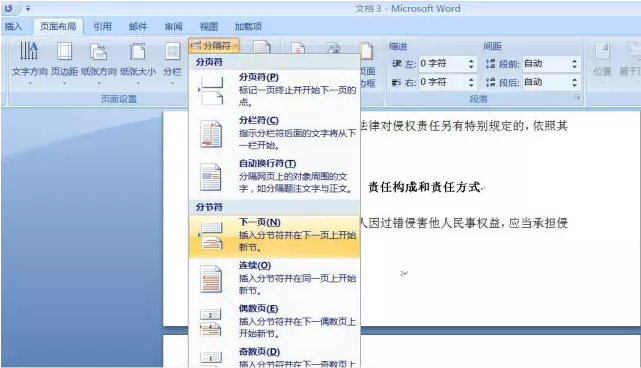
进入页眉页脚,看到“与上一节相同”。
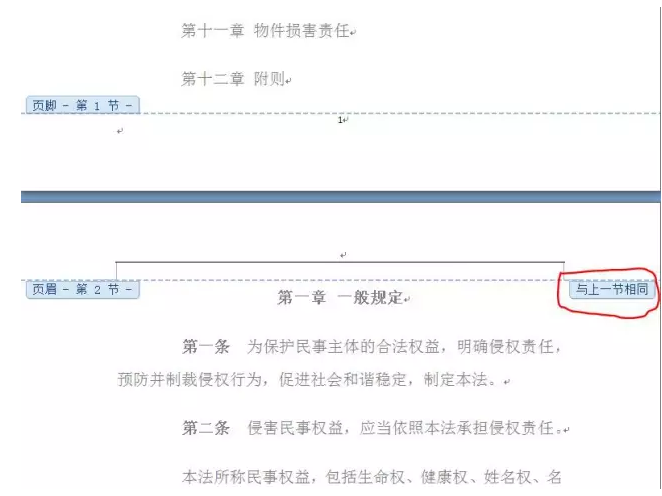
取消页脚“链接到前一条页眉”高亮。
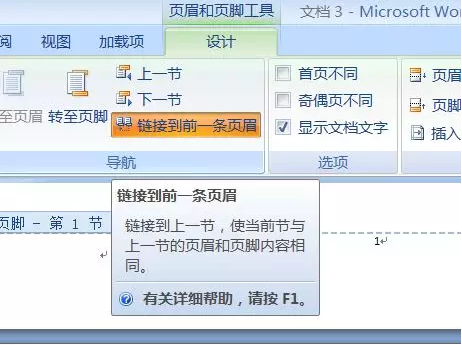
看到“与上一节相同”不见啦,就成功了,选择要修改为首页的页码。
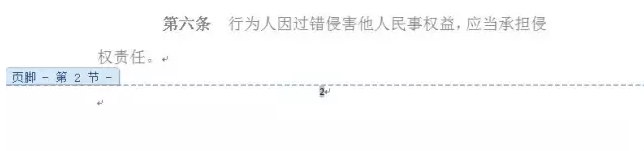
选择“页码”->“设置页码格式”。
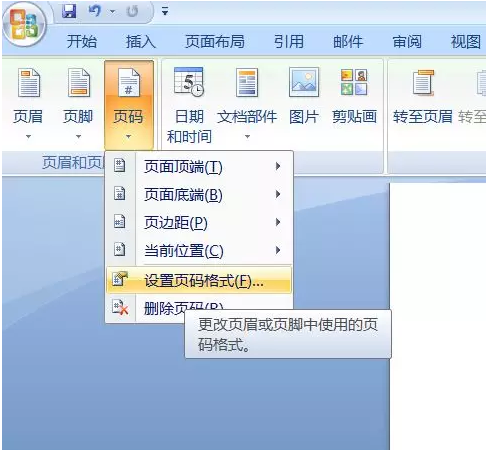
勾选“起始页码”->“1”,点击“确定”,完成。


Word怎样从任意页开始设置页码的评论条评论